

بقلم Adela D. Louie, ، آخر تحديث: December 16, 2022
في حين أن العديد من المستخدمين يبحثون عن طرق لاستعادة الملفات المحذوفة بالفعل ، فقد تكون هناك أوقات تفضل فيها حقًا الإزالة بشكل دائم ولكن أيضًا ضع في اعتبارك كيفية حذف بيانات iPad بشكل دائم.
يعد هذا أمرًا ضروريًا لفهمه بينما عند تحديد زر الحذف هذا لكل شيء ، تختفي السجلات من الإدراك ولكنها تظل في مساحة جهاز iPad الخاص بك ، ولكن بدلاً من ذلك ، يمكن استعادة البيانات التي تمت إزالتها بسرعة باستخدام عدد قليل من الأساليب.
هذا لأنه عندما تقوم بحذف البيانات ، فإن كل شيء ينتقل مباشرة إلى تخزين الملفات ويبقى في الذاكرة. ربما يمكن للمستخدمين الوصول إليه بسرعة بمجرد وجوده في الموقع الأخير ، خاصةً داخل جهاز iPad الخاص بك.
الجزء # 1: لماذا من المهم حذف بيانات iPad نهائيًا؟الجزء رقم 2: حذف بيانات iPad نهائيًا في One-Snap - منظف FoneDog iPhoneالجزء # 3: دليل عام موجز حول كيفية حذف بيانات iPad نهائيًاالجزء # 4: الخاتمة
لماذا هو ضروري ل حذف بيانات iPhone الخاصة بك أو iPad الخاص بك وأجهزة Apple الأخرى ، ولديك معرفة بكيفية حذف بيانات iPad بشكل دائم؟ على الرغم من أنك لا تريد عرض أي شيء من تفاصيلك الخاصة مع أي شخص ، أليس كذلك؟ لأنه بمجرد أن تقدم جهاز iPad الخاص بك دون تجاهل تلك التفاصيل المطلوبة تمامًا ، فسيكون الأمر أشبه بإعطاء قطعة من نفسك لأي شخص في الحي.
إذا كان لديك جهاز iPad ، فكل شيء يحتوي فقط على جزء منك على شكل صور ومقاطع وتفاصيل اتصال وملفات وسجلات هاتف وربما حتى معلومات حساب. نتيجة لذلك ، يجب إزالة المعلومات الحيوية المذكورة أعلاه تمامًا قبل أن يستخدمها شخص آخر ضدك ، ثم تصبح ضحية لسرقة البيانات.
على الرغم من أن Apple توفر الحماية المثلى لجميع مستخدميها ، إلا أنه لا يزال من الأفضل اتخاذ خطوات احترازية بدلاً من مواجهة العواقب لاحقًا. لحماية نفسك من هذه المشكلة المحتملة ، سنبين لك بعد ذلك كيفية حذف معظم البيانات بكفاءة وسرعة على جهاز iPad.
ولكن حتى مع ذلك ، قبل أن تبتهج كثيرًا بحذف جميع بياناتك الشخصية من أجهزتك ، يجب عليك عمل نسخة احتياطية أولاً. تمكّنك هذه النسخ الاحتياطية من إعادة بناء قائمة التفضيلات الخاصة بك ، والتي تتضمن التطبيقات ومعلومات الاتصال والصور والمقاطع ، إلى جهاز معين مطول كما كان لديك نفس معرف Apple ، ثم لا يزال بإمكانك استرداد هذه الملفات بسهولة من خلال iTunes وكذلك iCloud .
في هذا الجزء ، قبل متابعة الإجراء اليدوي الفعلي حول كيفية حذف بيانات iPad نهائيًا ، من المحتمل أن نقدم أداة snap التي تستخدمها في حذف بيانات iPad هذه بشكل دائم داخل جهازك وهي منظف فون دوغ فون.
هذا التطبيق لتنظيف iPhone يحتوي على العديد من الميزات التي يمكنك الاستفادة منها والتي تشمل بالتالي الاستعادة والنسخ الاحتياطية ونقطة واحدة بشكل دائم للتخلص من تلك البيانات غير المرغوب فيها التي كانت تسد أجهزتك.
FoneDog iPhone Cleaner has been always their functionality. Instead using of the time-energy-consuming process, this will then help you to delete one snap away all those data you wanted to be deleted permanently. It will not then make you choose what to delete but rather the tool will do it for you. Overall, this tool really is instant and smart in what it does which wipes out data with no chance of restoring those.
لبدء الإجراء الفعلي فورًا ، تأكد من تثبيت وتنزيل FoneDog iPhone Cleaner أيضًا ، يمكن الحصول على هذه الأداة على موقع الويب الرسمي الخاص بهم. متى حصلت على تطبيق الأداة ، يمكنك متابعة الإجراء خطوة بخطوة الموضح أدناه:

قامت Apple بالفعل بربط ملف أبل الهوية للعديد من تطبيقات الهاتف المحمول التي استخدمتها بشكل متكرر. أولئك الذين اخترعوا إلى حد كبير وظيفة إنشاء حساب واحد يمكن استخدامه لمجموعة متنوعة من عمليات الهاتف المحمول.
Of whenever to make use for almost any App Store transactions or maybe just a personal picture you've been trying to keep somewhere within your machine; several of these data also seem to be critical to your individual privacy, but whenever you end up selling your gadget, very often take into account deleting anything wipe down.
ابحث عن هذه الطرق المميزة لحذف جميع البيانات الموجودة على ملف باد:
للتعامل مع متاعب العمل ليوم كامل في محاولة لحذف كل أو معظم البيانات من جهاز iPad الخاص بك ، يجب عليك إلقاء نظرة سريعة على ذلك. في البداية ، يجب عليك تسجيل الخروج من كل حساب مرتبط تابع لـ iPad.
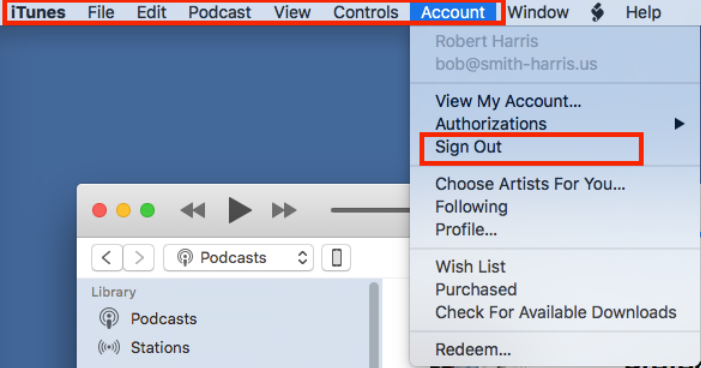
Make absolutely sure to disable those passcode, keys, and perhaps even fingerprint scanners onto your gadget. You must deactivate the pairing seen between gadgets if you already own an Apple Watch.
عندما تكون قد قمت بتسجيل الخروج بالفعل من جميع الحسابات المرتبطة ، فعليك حقًا حذف بيانات iPad الخاصة بك. إليك كيفية حذف بيانات iPad نهائيًا ، اتبع الخطوة بخطوة أدناه:
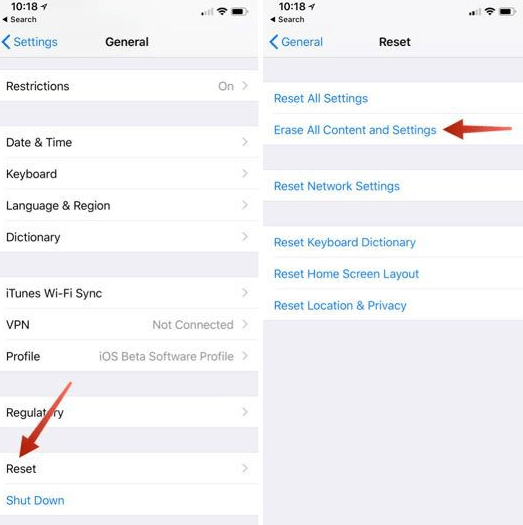
الناس اقرأ أيضا[محدث 2022] كيفية التخلص من الإشارات المرجعية على الشريط الجانبي لجهاز iPad: دليلك النهائيكيفية مسح محفوظات الاستعراض على iPad: دليلك النهائي [تم تحديث 2022]
في الختام ، من المهم أن تتحقق بانتظام من البيانات ونسخها احتياطيًا. نظرًا لأنه قد يتم المبالغة في تقدير البيانات في بعض الأحيان داخل أجهزتنا ويمكن أن تتسبب في حدوث مشكلات ، فتأكد من معرفة كيفية حذف بيانات iPad نهائيًا.
Having a great outlined guide you will be able to delete those data you desired to discard permanently and fully. Also, if there are instances that you don’t want to do the manual step by step you could always rely on the FoneDog iPhone Cleaner.
سيساعدك هذا الرفيق الخاص بك بالتأكيد على محو كل البيانات التي تريد إخراجها من جهاز iPad الخاص بك ، دون أي استعادة لها. نأمل أن تساعدك هذه المقالة بشكل عام في حذف بيانات iPad. أتمنى أن يكون لديك يوم جميل ومدهش في المستقبل.
اترك تعليقا
تعليق
مقالات ساخنة
/
مثير للانتباهممل
/
بسيطصعبة
:شكرا لك! إليك اختياراتك
Excellent
:تقييم 4.6 / 5 (مرتكز على 74 التقييمات)